Personalizar la estructura EDI
Una vez haya instalado MapForce tendrá a su disposición varias colecciones EDI integradas en el directorio MapForceEDI de la carpeta de la aplicación. Por defecto, este directorio solo contiene las colecciones EDI integradas. Puede descargar todas las versiones compatibles de cada una de las colecciones EDI en el centro de descargas de Altova. En la mayoría de los casos no es necesario personalizar la configuración predeterminada EDI. Sin embargo, si quiere trabajar con formados EDI no estandarizados, tendrá que crear una colección EDI personal (véase más abajo).
Puede crear sus colecciones EDI personalizadas para cualquier estándar EDI compatible con MapForce: La aplicación no admite la creación de un nuevo estándar EDI desde cero.
En este apartado, abordamos los siguientes aspectos relacionados con la personalización:
•Un resumen de los archivos y esquemas de configuración EDI
•Agregar/Eliminar tipos de mensaje
•Cambiar la estructura del mensaje
•Combinar/Dividir elementos de datos
Cómo crear una nueva colección EDI personalizada
Existen tres maneras de crear colecciones EDI personalizadas en MapForce.
Método 1
Puede crear una colección EDI personalizada en la carpeta Documentos a partir de una colección de su carpeta de la aplicación. Por ejemplo, si copia la carpeta MapForceEDI\EDIFACT desde la carpeta de la aplicación a MapForceEDI\EDIFACT.Custom en su carpeta Documentos, la colección EDIFACT.Custom aparecerá automáticamente en la lista de colecciones EDI del cuadro de diálogo Examinar las colecciones EDI (imagen siguiente). Para que no aparezca dos veces el mismo nombre en el cuadro de diálogo, las colecciones EDI personalizadas deben tener un nombre distinto del original (ver imagen siguiente).
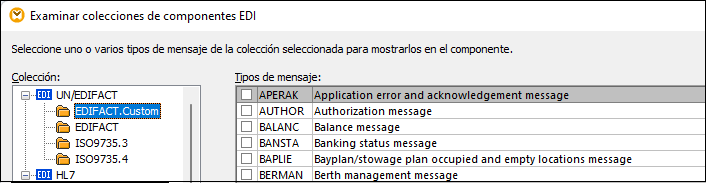
Método 2
También puede almacenar su colección EDI personal en cualquier otro directorio. Por ejemplo, puede copiar C:\Archivos de programa\Altova\MapForce2025\MapForceEDI\EDIFACT en C:\EDIFACT.Custom. Para poder ver esta colección en la lista del cuadro de diálogo Examinar colecciones de componentes EDI haga clic en el botón Agregar colección EDI personal y navegue hasta la colección que necesite. Para que la ruta de la colección EDI sea relativa al archivo de asignación marque la casilla Guardar todas las rutas de acceso de archivos como relativas al archivo MFD en la configuración de componentes EDI.
Método 3 (no recomendado)
Puede crear su colección EDI personal en C:\Archivos de programa\Altova\MapForce2025\MapForceEDI. Tenga en cuenta que para hacer cambios en este directorio necesita derechos de administrador. Este método solamente es compatible con versiones antiguas. Se recomienda no alterar los contenidos de los archivos y las carpetas originales de este directorio, a no ser que quiera sobrescribir, bajo su responsabilidad, la validación y el procesamiento EDI predeterminados de MapForce.